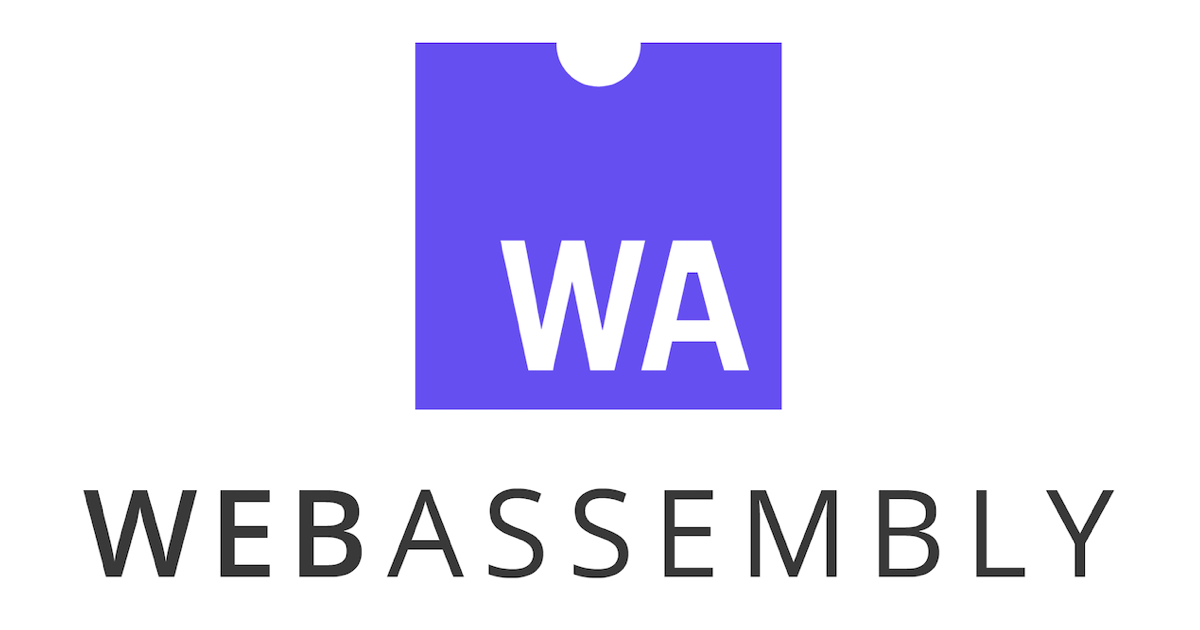
C++をEmscriptenでコンパイルしてブラウザ上で動かしてみた
どうも、皆さんこんにちは。 hotoke_nekoです。
今回はC++をコンパイルして、WASMの略称で知られるWebAssemblyを動かすところまでやってみました。
ところでWebAssemblyって?
自分が作成したC/C++やRustなどの言語をWebブラウザ上で実行できるものです。 C++の実行が可能という点から、機械学習を実行する事も可能となります。
コンパイルするにはRustであればwasm-packをインストールすると可能です。C++では今回使用するEmscripten、他の方法でClangとwasi-sdkを使用しても可能です。
Emscripten以外の方法についてはこちらをご参照ください。
Emscriptenについて
EmscriptenはLLVMのコードをJavaScriptに変換するコンパイラで、C/C++で実装されたプログラムをJavaScriptに変換してWebブラウザ上でも実行できるようになります。Node.jsを使って実行可能になるなど、Javascriptを実行できる環境であれば動作確認できます。 今回は、Node.jsなどの方法を使わずにEmscripten付属のコマンドでコンパイルと動作確認をしています。
Emscriptenについてさらに詳しくお知りになりたい方は、以下の公式サイトをご参照ください。
環境構築
動作環境は以下のようになっています。
$ sw_vers ProductName: macOS ProductVersion: 12.3.1 BuildVersion: 21E258
Emscriptenをダウンロード&インストール
git clone https://github.com/emscripten-core/emsdk.git cd emsdk ./emsdk install latest ./emsdk activate latest source ./emsdk_env.sh
ここまで実行すると、コンパイルを実行する際に必要な環境変数が設定されます。
コード作成
現在いるところから、作業用のフォルダへcdコマンドなどで移動してください。 (自分はemsdkフォルダと同階層にsrcフォルダを作成し、そこでファイル作成しました。)
その後、動作確認用に以下のような簡単なコードを作成しました。
#include<iostream>
using namespace std;
int main(){
cout << "Hello,World!" << endl;
return 0;
}
では次にコンパイルしていきましょう!
Emscriptenでコンパイル
C++をコンパイルするには以下コマンドを実行します。
em++ <作成したファイル名>.cpp -s WASM=1 -o <生成するファイル名>.html
オプションの説明は次の通りです。
- -s WASM=1
- コンパイル後にwasmファイルを出力するオプション
- -o
- コードを実行するhtmlファイルの指定するオプション
今回自分はhello.cppというC++のコードを作成したので、次のように実行しました。
em++ hello.cpp -s WASM=1 -o hello.html
C++のコードをEmscriptenでコンパイルする事で、指定したファイル名でファイルが複数生成されます。 生成されるファイルは、htmlファイル, javascriptファイル, wasmファイルの3つです。
動作確認
コンパイルしたファイルをemrunコマンドで実行してみてください。
emrun hello.html
localhostでHello,World!が表示されていれば動作出来ています!

終わりに
今回は、C++のコードを簡単に動作確認をする所までやりました。次の目標として、機械学習のコードをブラウザ上で実行してみたいです。
それでは、また!


![[Rust] ortでonnxモデルを使って推論したりWASMにしたりしてみる](https://devio2023-media.developers.io/wp-content/uploads/2020/09/rust-logo-1200x600-1.png)

![[WASM] CheerpJ 3.0を使ってブラウザでJavaアプリを動かす [アプレット]](https://devio2023-media.developers.io/wp-content/uploads/2013/09/java.png)
